- PCハードウェア
- 2019年7月19日
外付けドライブも転送速度にこだわる!SSD・HDD・USBストレージの転送速度を比較
外付けドライブに求めるもの 先日ノートパソコンのHDDをSSDに換装すれば動作が……

以前から気になっていて量販店などで触ってはいたものの、なかなか手に入れるというところまではいかなかったGoogleが作ったPC「Chromebook」をゲットすることになりました。
ネットに接続しクラウドをフル活用するChromebookの導入のきっかけとなったのは、WindowsパソコンやスマホでGoogleを使う頻度が高くなるなか、Googleのツール関係でスプレッドシートのサポート対応を行ったからです。
基本的にネットに接続しデータはクラウドに保存し処理を行いますが、パソコンやスマホでもGoogle共通アカウントでデータの確認や処理が行える点が非常に便利です。
現在様々なメーカーからChromebookが発売されており、高性能なCPUを搭載しストレージも大容量のものが多くあり、クラムシェルタイプ、コンバーチブルタイプ、2in1タイプなど様々なモデルがあります。
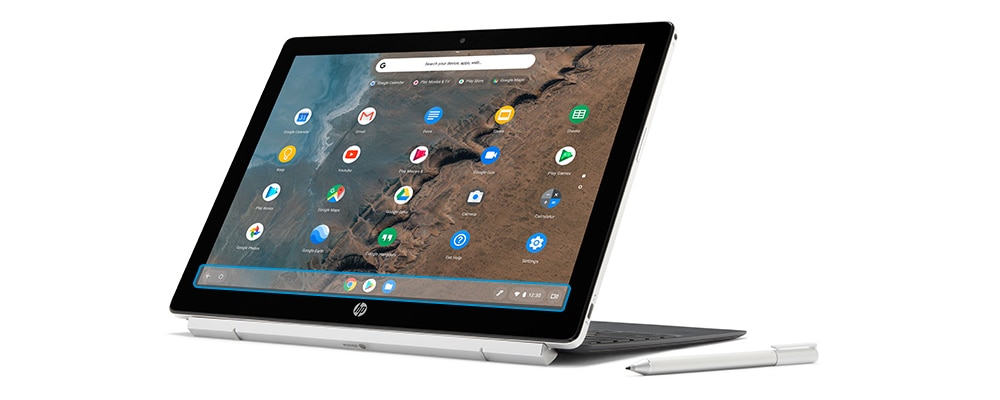
Product Image:HP Chromebook x2
最新モデルも発売されていますが、今回私が選択したのはHP Chromebook x2 はキーボード脱着式のデタッチャブルタイプのキーボードから液晶部分を取り外すことができタブレットとして利用できるChromebookです。

Product Image:HP Chromebook x2
液晶ディスプレイが360度回転してタブレットとして利用出来るモデルもあったのですが、現在使用中の2in1 パソコンHP Eliete x2と同形式の【着脱式キーボード搭載】のHP Chromebook x2を選択しました。
キーボードを取り外してタブレットとして使用する頻度を考えたり、文字入力の場合はキーボードと分離していない方が良いのではという意見もありますが、単純にこのスタイルが好きなこともあり選びました。
このChromebook x2の発売は2019年で、HP Direct Plusの公式サイトでモデル詳細のページへと辿っていくと、”本製品は終了いたしました。現在販売中の製品は、 こちら をご覧ください。” の文言を目にすることになります。
以下のリンクからChromebook x2の詳細を見ることができますが、販売が終了した旨を見る事になり、購入は何処でできるのか?ということになってしまいます。
Link→HP Chromebook x2 製品詳細をみる(HP DirectPlus公式サイト)
このデタッチャブルChromebook x2の販売が行われていたのはHP DirectPlus公式サイトのアウトレットセールのページです。
HPでは期間限定・週末限定・旧モデル売り尽くしなど様々なセールを行っているのですが、その中でも見逃し厳禁なのが【アウトレットセール!】です。

Link→見逃し注意!アウトレットセール!をみる(HP DirectPlus公式サイト)
旧製品の売り切り・台数限定で、以前見たときはあったモデル・機種が、次見に行くと既にセール一覧からなくなっていることが多々ある、見逃し厳禁のセールページです。
今回このアウトレットセールの商品一覧にChromebook x2 12-f005TUエグゼクティブモデルと Chromebook x2 12-f004TU スーペリアモデル、Chromebook x360 14-da0008TU スーペリアモデルが掲載されていました。(2021年1月29日確認時)

Link→Chromebook x2 12-f005TU エグゼクティブモデル をみる(HP DirectPlus公式サイト)
Link→Chromebook x2 12-f004TU スーペリアモデルをみる(HP DirectPlus公式サイト)
Link→Chromebook x360 14-da0008TU スーペリアモデル をみる(HP DirectPlus公式サイト)
この記事掲載時にはアウトレットセールページに掲載してあったChromebookですが、販売状況によって掲載がなくなる場合がある点はご了承ください。
アウトレットセールページに掲載されているChromebook x2とx360の基本仕様は以下のとおりです。(仕様表より抜粋)
| Chromebook x2 |
Chromebook x360 | ||
| エグゼクティブモデル 今回購入モデル |
スーペリアモデル | スーペリアモデル | |
| ディスプレイ |
12.3インチ IPS |
14.0インチIPS 1920x1080 タッチスクリーン |
|
| CPU | Core i5-7Y54 1.2-3.2GHz(2core) |
Core m3-7Y30 1.0-2.6GHz(2core) |
Core i3 -8130U 2.20 -3.40GHz |
| メモリ | 8GB | ||
| 内部ストレージ | 64GB eMMC | ||
| 外部ストレージ | microSDカード | ||
| カメラ | フロント:約500万画素 リアカメラ:約1300万画素 |
92万画素 | |
| USBポート | USB-C(3.0)x2 | USB3.1 x 1 USB-C(3.1) x 2 |
|
| インターフェース | ヘッドフォン出力/マイク入力コンボポート×1 | ||
| キーボード | US配列 バックライト付き |
日本語配列 バックライト付き |
|
| バッテリー | 最大12.5時間 | 最大13.5時間 | |
| サイズ | タブレット:約 293 × 212 × 8 mm タブレット+キーボードドック:約 292 × 223 × 18.5 mm |
約 325 x 225 x 14(最薄部)-16.5(最厚部)mm | |
| 重さ | タブレット:約 734 g タブレット+キーボードドック:約 1.43 kg |
約 1.6kg | |
CPUに関しては新しいx360スーペリアモデルがCoreシリーズの第8世代を搭載している点では性能が上となりますが、液晶サイズの12.3インチながら2400x1600という高解像度のディスプレイ魅力を感じました。
最新の第10世代CPUを搭載しているChromebookもあったのですが最大解像度が1920x1280だったため、解像度が高いChromebook x2の購入の決めてとなりました。
説明には外箱キズありとありますが、特に気になるようなへこみ・キズなどは見当たりませんでした。


Chromebook x2本体と、Type-CタイプのACアダプタ、Wacom AESスタイラスペンが同梱されています。

箱から出しすと本体のHPロゴが印象的な白さが眼にはいります。HP公式サイトの説明に本体塗装について説明があります。

HPのプレミアムブランドであるSpectre 13で採用したセラミックホワイト呼ばれる
白磁器の様な美しい白を再現できる
アニオン電着塗装(AED)と呼ばれる塗装方式を採用しました。出典:HP Chromebook x2 製品詳細(HP DirectPlus 公式サイト)
URL:https://jp.ext.hp.com/notebooks/personal/chromebook_x2/
キズや汚れに強い強度と耐久性を持つ点は持ち歩くことを考えた場合のメリットでもありますが、艶消しの白といった感じで触った感じが私好みでとても気に入りました。
右上にあるのが1300万画素のリアカメラのレンズで、タブレットとして使う際のフロントカメラ・リアカメラとして活用できます。

本体の左右にポートがあり、左側にはmicroSDカードスロットとUSB-Cポートがあります。
右側にはヘッドホンジャック・ボリュームボタンとUSB-Cポートがあります。
左右いずれにもUSB-Cポートがあり、充電器の位置にあわせて使い分けができる点と、ノートパソコンスタイルでしようする際にポートの位置が下側(ヒンジ側)にあるのでケーブルが浮かない点が良く考えられていると思います。
デタッチャブルタイプの特長でもありますが、本体とキーボードは取り外すことができます。

キーの配列はUS配列となっていて、日本語表記がなくすっきりした印象を受けます。
またこのキーボードは文字が判別しやすい透過式で、キーの周りも光ることで暗いところでも全体的にキーボードを認識出来るバックライトを搭載しています。


キーボード自体の剛性は良く、キーボードの裏面は金属ではなくプラスチック製です。また、滑り止めのラバーが直線状に配置されています(上記画像下方の黒い部分)。
本体とキーボードはマグネットで『カチッ』と接続できますが、画像でもわかるようにキーボードのプラスチックの凸部が、本体の凹部に入るようになっています。

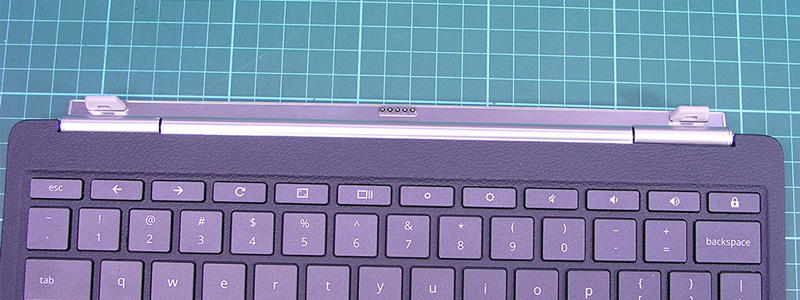
本体とキーボード部の接続部中央にあるポゴピンで電気的に接続が行われます。中央に配置されているのは本体を逆向きに接続してもポゴピンの接続を可能にするためです。


上記画像で気になった方がいるかと思いますが、キーボードの右側に飛び出て見える部分はスタイラスペンのホルダーです。

単純なループ構造になっているので、この部分に付属のAESスタイラスペンを挿して使えるようになっています。
キーボード右側固定なので自由度は高くありませんが、ホルダーがないよりはあった方が良いといったところでしょう。欲を言えばマグネットタイプで本体の側面にくっつけられる方が良かったかなと思ったところです。
電源オンでセットアップの開始です。
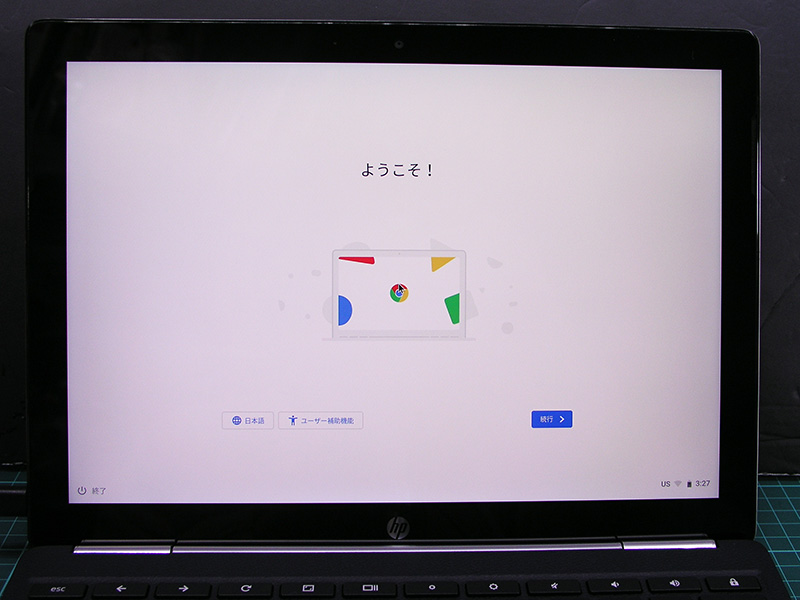
続行し、Wi-Fiネットワークへの接続を行いGoogle Chrome OS利用規約に同意し続行していきます。
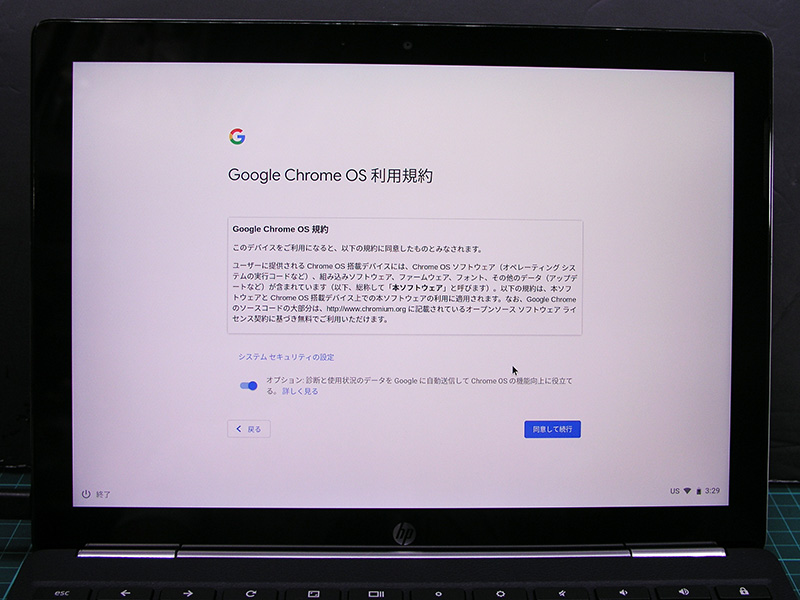
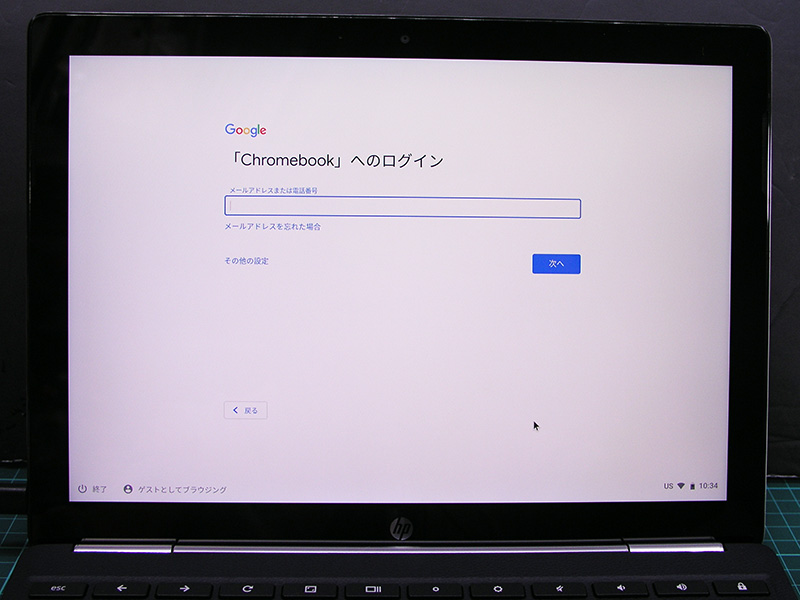
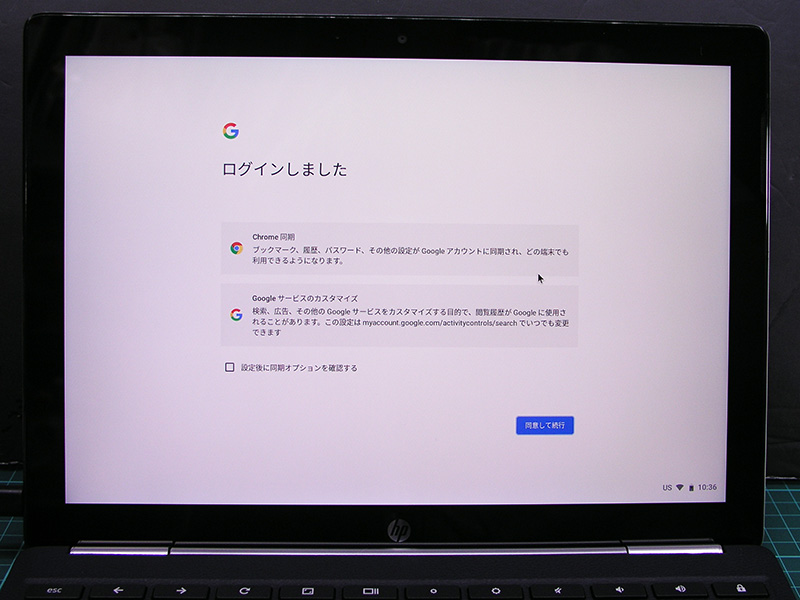
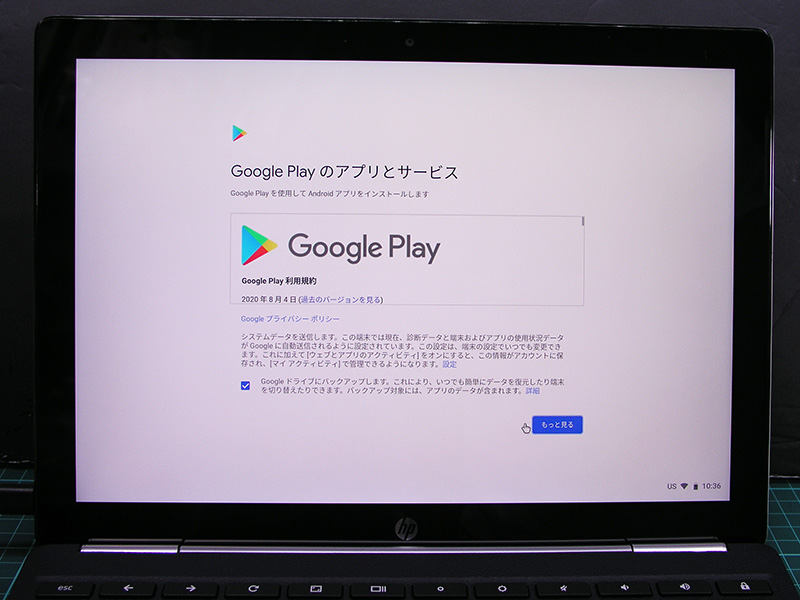
ChromebookはGooglePlayが利用できる点はメリットだと思います。スマホで利用しているお気にいりのアプリを使えるので便利です。
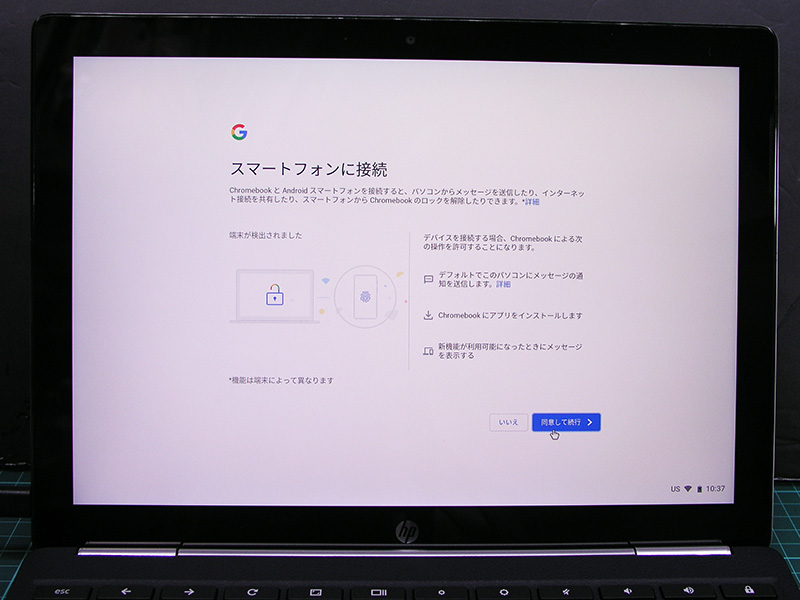
スマホと接続することで、テザリングによるネット接続やChromebookのロック解除など連携を図ることができます。 ネット閲覧をしてみると画像の様に表示されます。
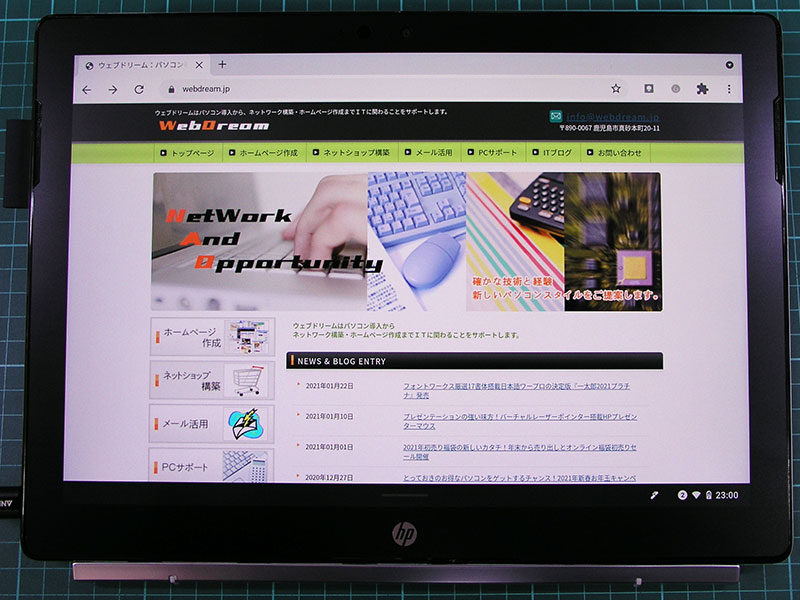
思ったより解像度が高く感じないので設定を確認してみると、デフォルトでは1200x800の解像度設定となっていました。
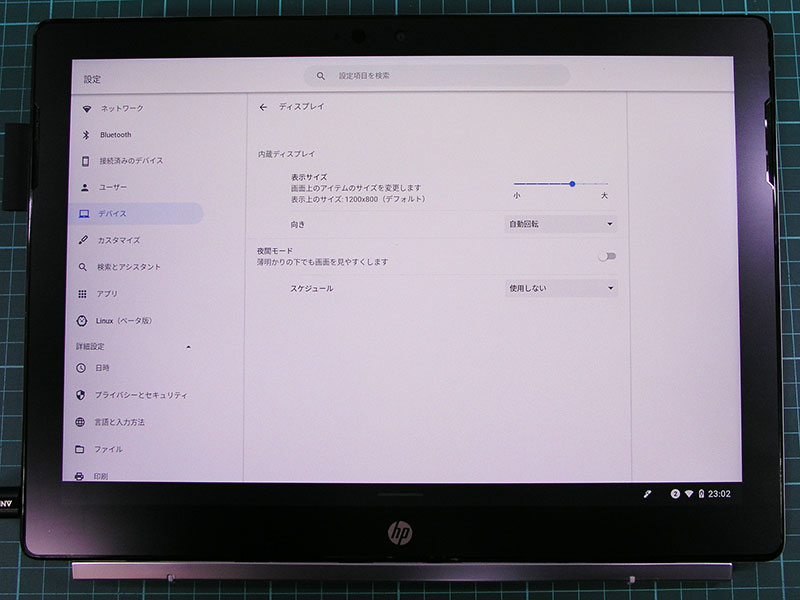
設定を最高解像度に変更すると、設定の文字がかなり小さくなります。
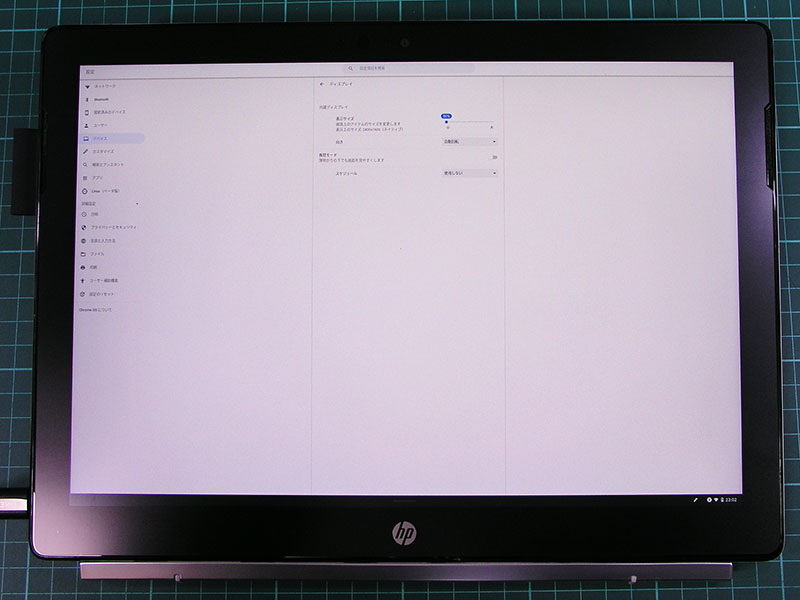
最高解像度である2400x1600に変更すると、ウェブ閲覧を2画面左右に並べても情報の表示が余裕です。
とはいえ、アイコンやフォントがかなり小さくなってしまうために通常使用時はデフォルトの方が良いかもしれません。
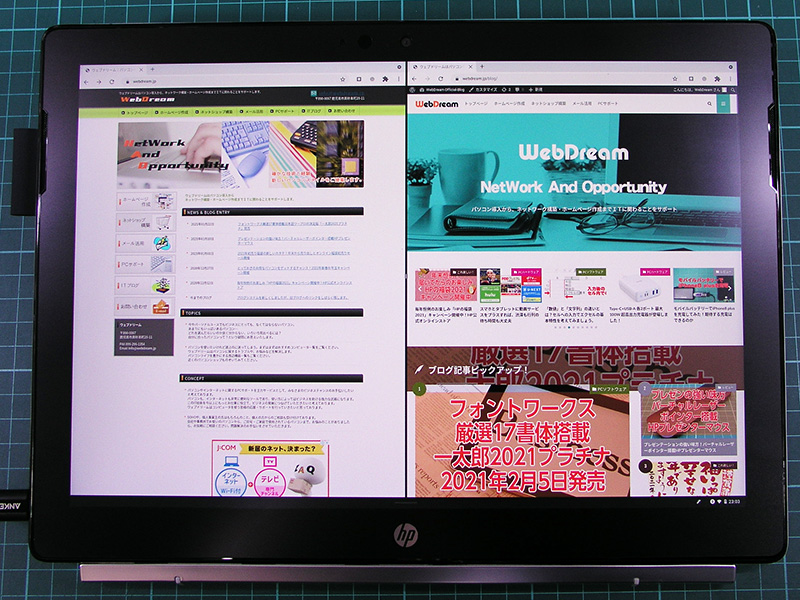
Chromebook x2の左右にあるUSB-Cポートで充電できます。Type-Cタイプの充電器・アダプタを持っていれば付属のアダプタでなくても対応できます。

付属のACアダプタとケーブル・ダックヘッドと一式揃っていますが、アダプタは以前から推奨しているACアダプタを別途準備した方が良いと思います。
Link→HP 65W USB-C スリムACアダプターをみる(HP DirectPlus公式サイト)
ACケーブルは太くて取り回しがしずらくアダプタが小さいため、ケーブルに振り回されてしまいます。

付属のACアダプタの出力は45Wとなっています。スマホ等への充電のためにUSBの充電ポートがある方が良いでしょう。
使い始めたばかりのChromebook x2で、設定やアプリ導入などまだまだ模索中です。
付属AESスタイラスペンも簡単な動作確認だけをしただけで、メモ入力や手書き認識の状態などはまだこれからです。
新しい機種になればCPUや搭載メモリの機能アップを含め、サイトを確認したところストレージが256GB搭載しているなどの機種もあります。
今回購入したのはデタッチャブルを使ってみたかったという観点から選択したモデルとなりますが、多くのChromebookが販売されているので気になる方はHP DirectPlus公式サイトをチェックしてみてください。
Link→見逃し注意!アウトレットセール!をみる(HP DirectPlus公式サイト)